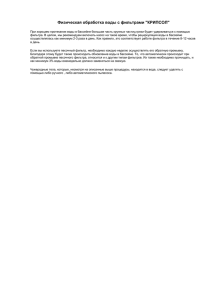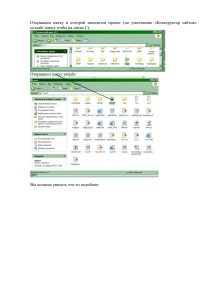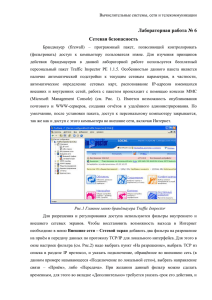Главное окно программы содержит меню, панель инструментов
реклама
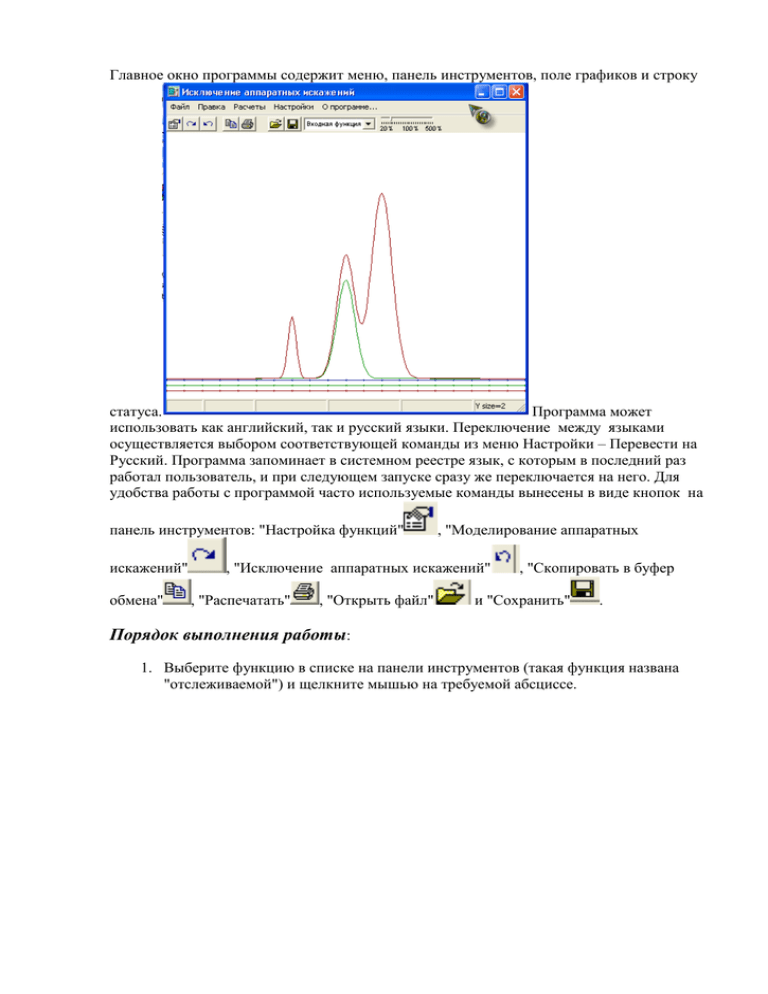
Главное окно программы содержит меню, панель инструментов, поле графиков и строку статуса. Программа может использовать как английский, так и русский языки. Переключение между языками осуществляется выбором соответствующей команды из меню Настройки – Перевести на Русский. Программа запоминает в системном реестре язык, с которым в последний раз работал пользователь, и при следующем запуске сразу же переключается на него. Для удобства работы с программой часто используемые команды вынесены в виде кнопок на панель инструментов: "Настройка функций" искажений" обмена" , "Моделирование аппаратных , "Исключение аппаратных искажений" , "Распечатать" , "Открыть файл" , "Скопировать в буфер и "Сохранить" . Порядок выполнения работы: 1. Выберите функцию в списке на панели инструментов (такая функция названа "отслеживаемой") и щелкните мышью на требуемой абсциссе. Значение отслеживаемой функции в этой точке отображается в строке статуса (ABS-модуль, REвещественная часть, IM-мнимая часть). В строке статуса также отображается текущая абсцисса (X) и индекс в массиве значений функции для этой абсциссы (IDX). Следует отметить, что кнопки "Открыть файл" и "Сохранить" также относятся к отслеживаемой функции. 2. Кроме того, для отслеживаемой функции можно быстро изменить масштаб по вертикали с помощью бегунка на панели инструментов. Масштаб меняется от 1:5 (20%) до 5:1 (500%). Текущий размер окна по вертикали выводится в строке статуса (Ysize). 3. В поле графиков, кроме собственно графиков функций, для каждого графика построена ось абсцисс соответствующим цветом. Начало координат всегда находится в центре окна, не зависимо от того, как будут заданы пределы функций. Т.к. программа работает с комплексными функциями, то для всех функций строится график модуля функции. Для спектров и для фильтра ось абсцисс общая (самая нижняя, выводится цветом графика фильтра). 4. Содержимое поля графиков можно скопировать в буфер обмена или вывести на принтер (печать настраивается так, чтобы содержимое поля графиков заняло половину страницы) 5. На экране могут быть видны не все функции. Некоторые функции могут быть не заданы, а некоторые - просто скрыты. Состояние функций можно определить в окне легенды. Окно «Легенда» открывается из пункта меню Настройки – Легенда. В этом окне вы можете поменять цвет функций и выбрать, какие функции отобразить в поле графиков, а какие скрыть. 6. Расчеты начинаются после выбора одной из команд меню Расчеты. Информация о каждом этапе расчетов выводится в строке статуса. Расчеты могут быть прерваны, если пользователь нажмет клавишу [ESC]. Для моделирования выходного сигнала откройте пункт меню Расчеты – Смоделировать выходной сигнал. Для восстановления входного сигнала требуется выбрать пункт меню Расчеты – Восстановить входной сигнал. Для вычисления Фурье – преобразований выберите Расчеты – Найти Фурье образ входной функции (Расчеты – Обратное Фурье преобразование). 7. Пользователь может сохранить любую функцию (в т.ч. фурье-образы и фильтр (кроме П-фильтра)),если она задана (вычислена) и видима. Кроме внешних файлов, программа предусматривает работу с функциями, заданными внутри программы. 8. Диалог настройки функций позволяет конфигурировать внутренние функции, задавать точность вычислений и зашумлять сигнал. Группа "Заданные функции" содержит параметры внутренней функции, используемой для задания входной и выходной функции. Задайте функцию как сумму трех гауссианов, при этом определяются амплитуда (A), смещение по абсциссе (B) и ширина (C) каждого гауссиана. 9. Группа "Аппаратная функция" определяет параметры гауссиана (амплитуду (A) и ширину (C)),используемого как внутренняя аппаратная функция. Пользователь может задать только ширину этого гауссиана, т.к. программа сама вычисляет амплитуду, нормируя аппаратную функцию. Под пределами функции понимаются следующие значения: "x0" - минимальное значение аргумента, "xM" - максимальное значение аргумента, "dx" - шаг дискретизации аргумента, "yM" размер графика по вертикали. 10. Блок "Пределы" задает пределы для входной функции, когда выполняется команда восстановления входного сигнала, или для выходной функции, когда выполняется команда моделирования выходного сигнала. 11. Блок "Фильтр" определяет параметры встроенного в программу фильтра (Пфильтр или "гладкий" фильтр). Для гладкого фильтра задается коэффициент, определяющий крутизну (ширину) гауссианов, формирующих пропускание по краям фильтра. Значения "Пределы" определяют пределы фурье-образов и фильтра. (Для гладкого фильтра установите пределы по уровню 0,7). 12. В этом же диалоге можно задать зашумленность функции. Программа работает с двумя видами нормально распределенных шумов - аддитивными и мультипликативными. В поле ввода указывается относительное (по сравнению к Ysize) значение дисперсии шумов. Если у Вас проблемы с мышью, то управлять работой программы можно и с помощью клавиатуры. Горячие клавиши: * [CTRL][T] - диалог настроек функций * [CTRL][S] - моделирование аппаратных искажений * [CTRL][R] - исключение аппаратных искажений * [CRTL][C] или [SHIFT][INS] - скопировать в буфер обмена * [CTRL][P] - распечатать Перейти в меню программы можно по [ALT] или [F10]. Перемещать отслеживаемую позицию в поле графиков можно стрелочками [<-] и [->]. Стрелочками же можно выбрать положение бегунка масштаба и элемент списка выбора отслеживаемой функции ([F4] - раскрыть список). Переключение фокуса клавиатуры между этими тремя элементами осуществляется клавишей [TAB].